站内搜索
编辑推荐
本类下载榜

软件简介
A4Desk 是一款功能基于模板的所见即所得的FLASH菜单和FLASH网站创作工具,无需编码即可制作出吸引人的FLASH。 功能超级强大前所未有,内置百余套网站模板和网页模板板。
本版本是2006年5月17日发布的最新版本,均以完全,程序和模板均可制完全正常使用!!!
注册后还可以到网站主页上下载更多模板,但这上百套模板应该完全够用了 注册信息:Y4176
http://www.jz5u.com/Codelist/catalog177/2656.html
演示:http://pi1000000.xinwen365.com/
A4Desk作为一款傻瓜式的Flash网站制作工具,受到了许多用户的喜爱,下面笔者在使用过程中发现了一些小技巧,写出来供大家参考。
1. 快速更新网站文字
在Flash网站各子界面制作过程中,网站文字可以通过复制、粘贴、甚至直接导入文本的方式进行。这里介绍的方法是连A4Desk都不用打开,直接修改文本文件即可更新网站文字了。因为在制作Flash网站时,在软件安装目录下会自动生成一个import文件夹,该文件夹里的每一个文本文件的内容都和网站页面的内容相对应的,找到相应的文本文件即可进行修改了。

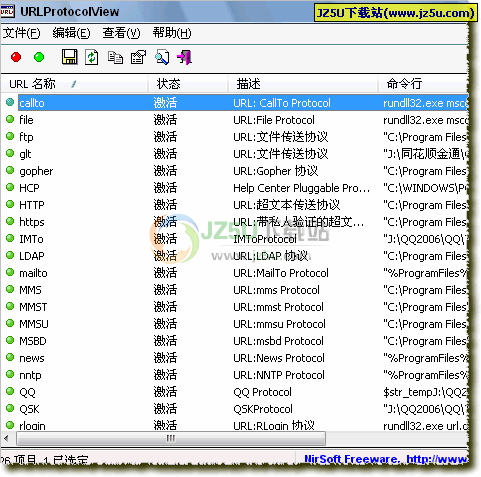
Fireworks V8.0简体中文绿色版
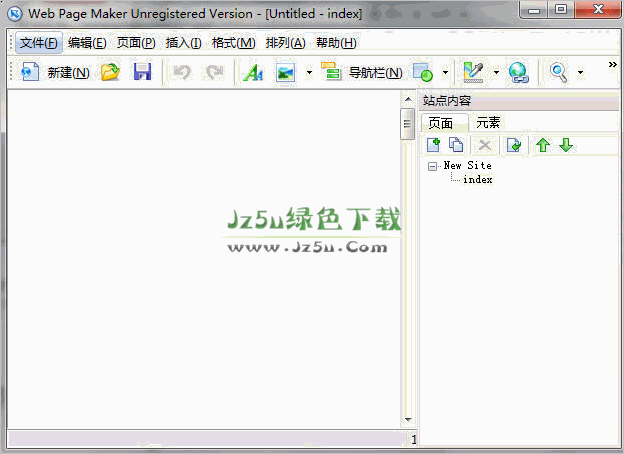
Web Page Maker(网页编辑器) v3.1.2 汉化绿色注册版
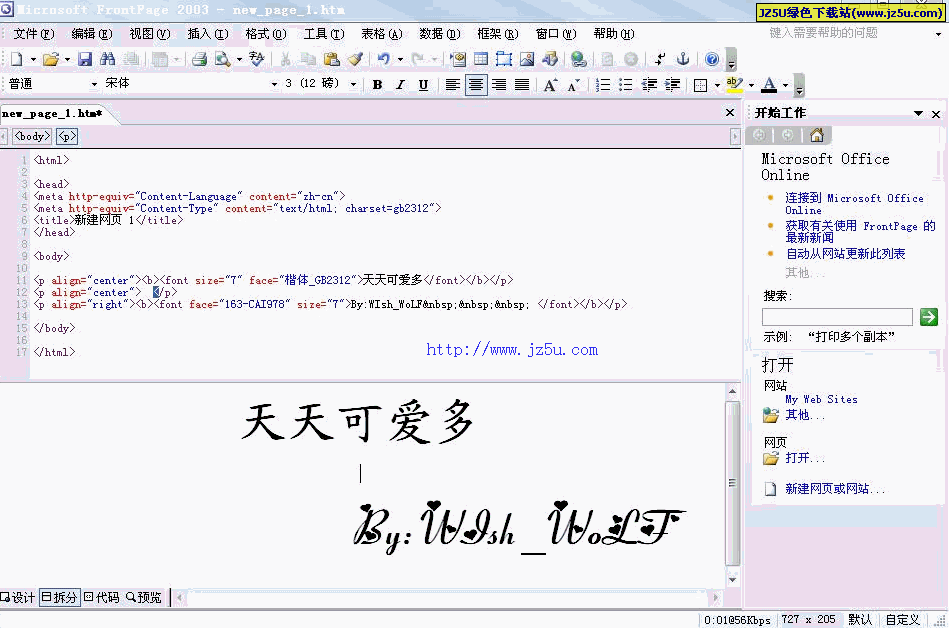
Frontpage 2003简体中文精简绿色单文件版

网站404错误页面HTML模板打包下载
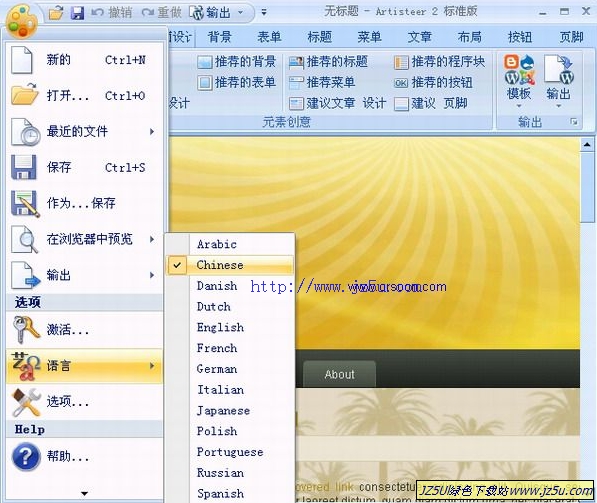
Artisteer(傻瓜式网站模板制作利器)v2.2.0.17981中文绿色注册版
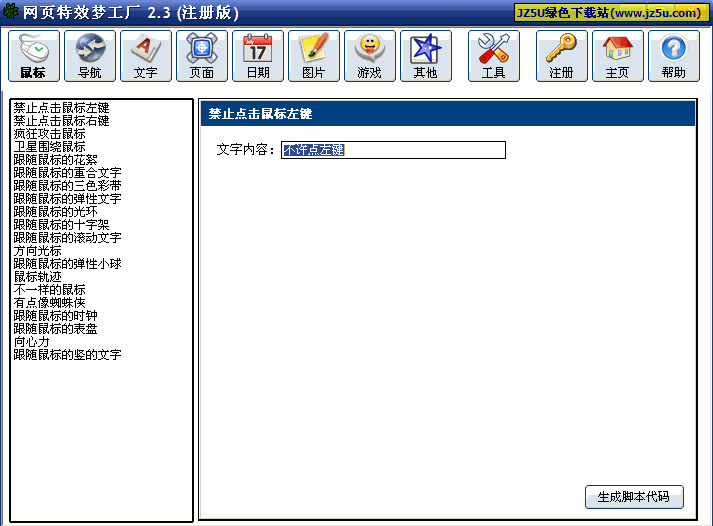
网页特效梦工厂(JSBuilder)v2.3绿色特别版【自动生成任意网页特效】
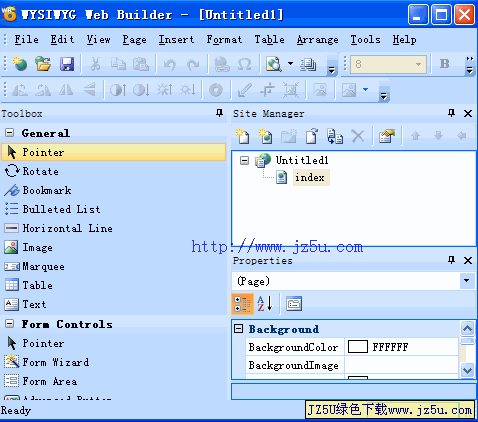
菜鸟制作网页工具 WYSIWYG Web Builder 6.57绿色特别版
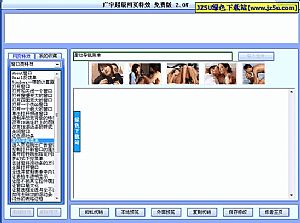
广宇超级网页特效(收集500种网页制作特效) 简体中文绿色版
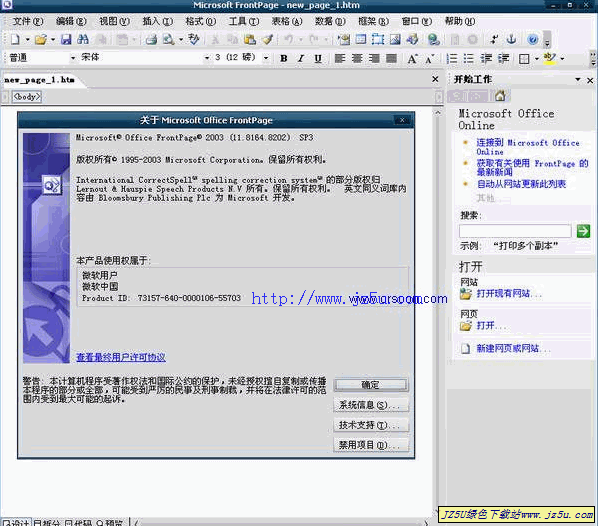
微软出品_FrontPage 2003简体中文特别版
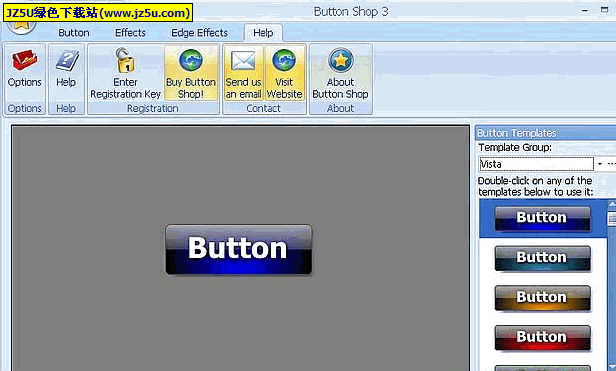
Button Shop(网页按钮制作)v3.06绿色特别版_支持按钮上显示中文
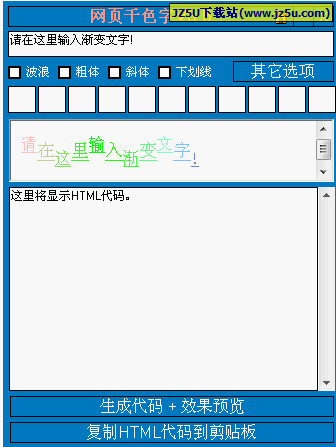
网页千色字(网页文字特效制作) 绿色特别版
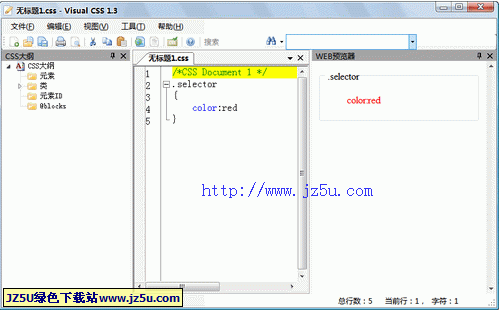
CSS代码编辑器_Visual CSS 1.3中文绿色版【实时预览CSS效果】

FrontPage 98 绿色精简版
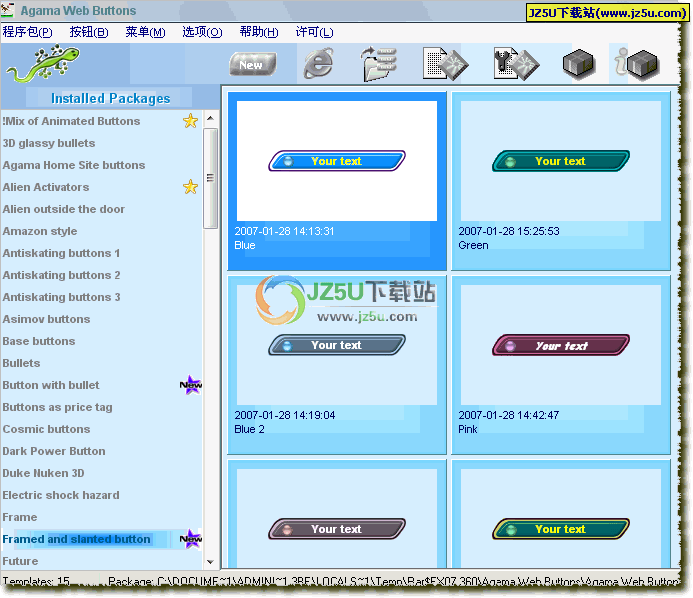
网页按钮制作大师Agama Web Buttons 汉化绿色特别版
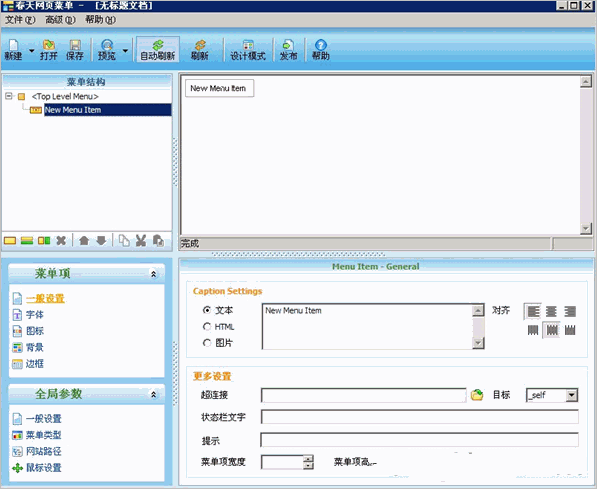
春天网页菜单v1.1简体中文绿色版
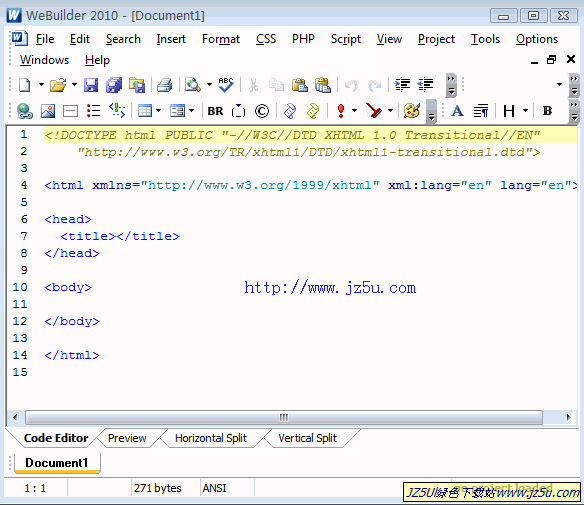
WeBuilder (WeB代码编辑器) v12.2.0 绿色便携版